구글 문서 공유하다가 손가락 꼬였던 날ㅋㅋ 실수 안 하려면 꼭 이거 보세요!
공유했더니 수정이 안 된다고요? 그거 진짜 설정 하나 차이입니다요😅
안녕하세요 여러분~ 요즘 일이나 과제, 모임 준비할 때 구글 문서 많이들 쓰시죠? 저도 그렇구요! 근데 이게 또... 막상 공유했는데 상대방이 "수정이 안 돼요ㅠㅠ" 이러면 당황스럽고 괜히 민망하더라구요ㅋㅋ 그래서 한 번쯤은 다들 구글 문서 공유 설정하다가 머리 싸맸던 기억 있으실 것 같아요. 안 그런 척 하지 마요~ 저도 그랬거든요😂
진짜 웃긴 건, 공유했는데 상대가 볼 수는 있는데 수정은 못 해. 그럼 다시 설명하려고 카톡 보내고, 전화하고... 시간은 시간대로 버리고, 기분은 찝찝하고... 이게 별거 아닌 것 같지만, 제대로 안 하면 진짜 곤란한 상황 생깁니다요. 특히 팀플 하거나, 클라이언트랑 파일 공유할 때요! 그래서 제가 직접 겪은 뻘쭘한 에피소드랑 함께, "수정 가능하게" 구글 문서 공유 설정 제대로 하는 방법 알려드리려구요👀
많이 어렵진 않지만, 괜히 헷갈릴 수 있는 부분들을 찝어서 말해볼게요. 이미 다 아는 분도 계시겠지만, 혹시라도 '이거 뭐였지?' 하셨던 분들 계시면 끝까지 봐주세요! 나중에 누가 물어봐도 ‘아 그거~’ 하고 시크하게 말할 수 있답니다ㅎㅎ
이제부터 하나씩 살펴볼게요! 공유했는데 수정이 안 된다면 이걸 꼭 확인하셔야 해요. 안 그러면 진짜 엉뚱한 오해 생길 수도 있다구요ㅋㅋ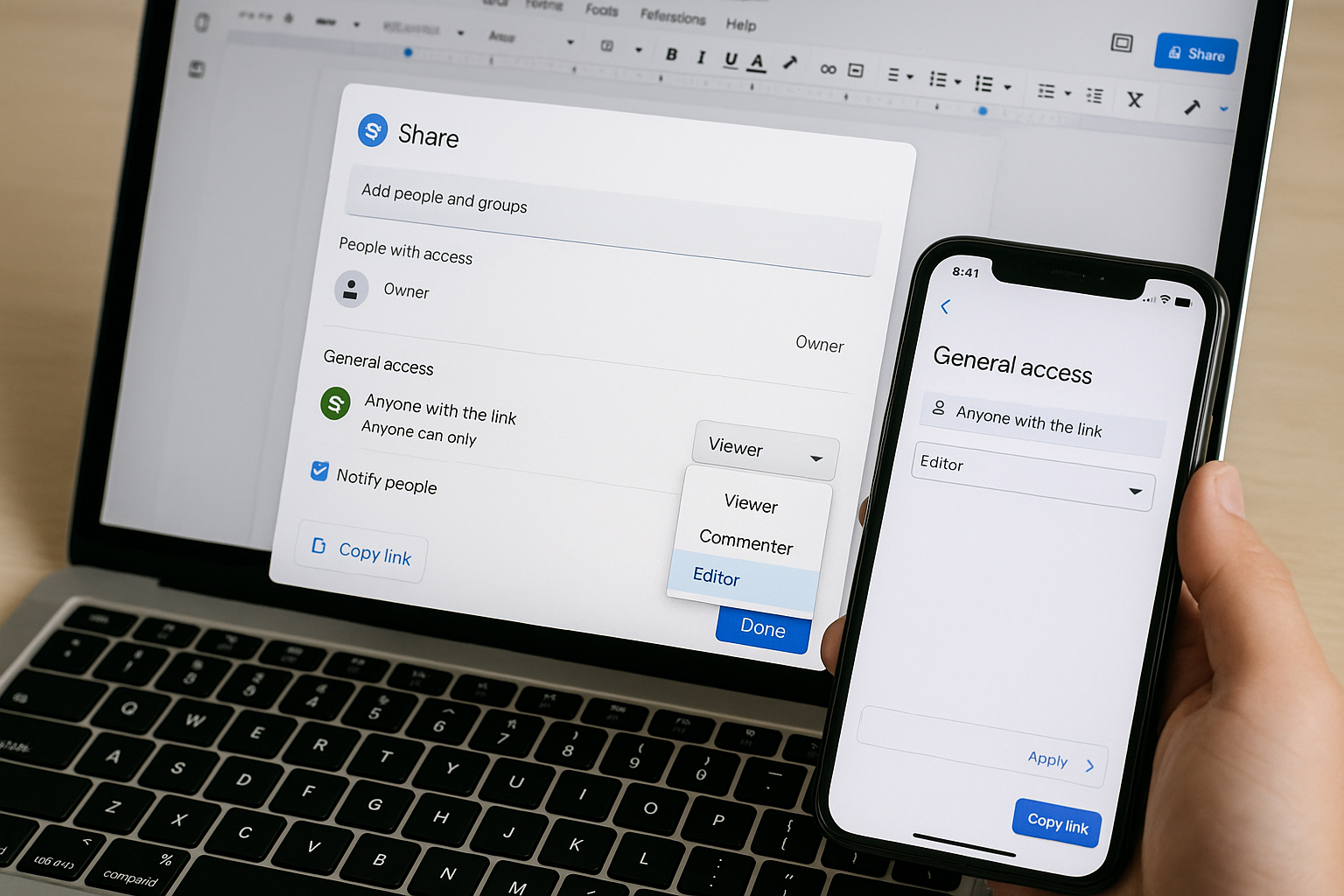
📌 문서 공유만 하면 끝? 수정 가능하게 하려면 요것부터 확인!
처음 구글 문서를 만들고 나서 공유 버튼 누르면 뭔가 창 하나가 뿅! 뜨잖아요? 근데 거기서 '링크 복사'만 하고 보내면 대부분 그냥 '보기 전용'으로 열리더라구요ㅋㅋ 특히 아무 생각 없이 링크만 복사해서 친구한테 보내거나 팀플방에 던지면 “수정이 안 돼요ㅠㅠ”라는 답변 백퍼 옵니다. 그래서 꼭 해야 되는 게 있어요. ‘링크 있는 모든 사용자에게 액세스 제공’ → 그 옆에 ‘보기 가능’을 ‘수정 가능’으로 바꿔줘야 해요! 이거 안 바꾸면... 진짜 민망한 상황 나옵니다요😂
🛠️ 이건 좀 디테일한 팁인데요! '공유 대상자' 직접 지정할 땐 더 주의!
혹시 이메일로 직접 특정 사람들만 초대해서 공유하는 경우 있으세요? 그럴 때는 더 헷갈려요ㅠ 기본값이 ‘보기 전용’이라서 수정하려면 따로 권한 변경을 해줘야 하더라구요. 이메일 옆에 있는 작은 연필 아이콘 보이시죠? 그걸 누르면 ‘보기자’, ‘댓글 작성자’, ‘편집자’ 이렇게 뜨는데, 무조건 ‘편집자’로 바꿔줘야 상대방이 편하게 수정할 수 있어요. 저는 이거 몰라서... 팀장님한테 괜히 "권한 수정 좀 해주세요ㅠㅠ"란 소리 들었어요ㅋㅋ 아 진짜 민망했던 기억이...
💌 모바일 앱으로 할 때도 헷갈림 주의보🚨
요즘은 폰으로 문서 열고 바로 수정하는 사람도 많잖아요~ 근데 모바일 앱에서는 PC처럼 메뉴가 잘 안 보여서 설정 찾기가 좀 더 불편해요. 오른쪽 위에 ‘점 세 개’ 누르고 → ‘공유 및 내보내기’ 들어가면, 거기서도 마찬가지로 ‘링크 공유’ 누르고 ‘편집자’로 바꿔야 돼요! 이거 안 하면 그냥 보기만 가능~ 수정은 절대 못 함! 특히 지하철에서 급하게 뭔가 공유했는데 상대가 “어? 못 고치는데요?” 하면 진짜 답답하더라구요ㅠㅠ
💡 ‘댓글 작성자’랑 ‘편집자’의 차이, 아시나요?
이것도 진짜 헷갈리는 포인트 중 하나예요! 구글 문서에서는 ‘댓글 작성자’ 권한을 주면 문서 본문은 못 고치고 그냥 옆에다 의견만 달 수 있거든요. 뭔가 ‘검토’는 가능하지만 진짜 수정은 못 한다는 거죠. 팀플에서 이걸로 진짜 싸운 적 있어요ㅋㅋ “왜 아무도 수정 안 했냐고~!” 했는데 알고 보니 다들 댓글만 달 수 있게 해놔서 그런 거였어요. 그래서 아예 편집자 권한을 주는 게 속 편합니다요😌
🔒 회사 계정으로는 ‘외부 공유 제한’도 있을 수 있어요!
그리고 또 하나! 회사 구글 계정 쓰는 분들은요, 아예 회사에서 외부인한테 공유 못 하게 막아놓은 경우도 있어요😥 이건 본인이 설정 못 바꾸고, 관리자만 조정할 수 있는 부분이더라구요. 그래서 아무리 ‘수정 가능’으로 바꿔도 상대가 접근조차 못 하게 돼요. 이런 경우엔 그냥 회사메일 말고 개인 구글 계정으로 문서 만들어서 공유하는 게 낫더라구요. 괜히 시간 낭비하지 마시구요!
✨ 공유 후엔 꼭! ‘내가 준 권한’ 다시 한 번 확인!
모든 설정을 다 했다고 해도, 공유하고 나서 상대가 정말 수정할 수 있는지 한 번쯤 확인하는 게 진짜 중요해요. 링크 복사해서 나한테 보내보고 다른 브라우저에서 열어보는 것도 좋구요~ 혹은 ‘공유된 사용자’ 목록에서 각 사람한테 어떤 권한을 줬는지도 체크하면 더 좋구요. 왜냐면 실수로 ‘보기 전용’ 줘놓고 “왜 수정 안 하세요?” 하면 진짜 민망하니까요ㅋㅋ 그럴 땐 말이죠, 그냥 조용히 설정 다시 들어가서 바꾸는 수밖에 없더라구요ㅎㅎ
❓자주 묻는 질문(FAQ)
Q1. 구글 문서를 공유했는데 상대방이 수정이 안 된다고 해요. 왜 그런가요?
A1. 링크 공유 시 기본 설정이 '보기 전용'이라 그렇습니다. '편집자'로 변경해주셔야 상대가 수정할 수 있어요!
Q2. 이메일로 특정인만 공유했는데도 수정이 안 돼요.
A2. 이메일 초대 시 기본 권한이 '보기자'인 경우가 많아요. 연필 아이콘 클릭 후 '편집자'로 꼭 바꿔주세요!
Q3. 회사 계정으로 공유했는데 상대가 문서를 못 열어요.
A3. 회사 보안 설정에 따라 외부 공유가 차단된 상태일 수 있어요. 이건 관리자 권한이 필요한 부분입니다.
진짜 별 거 아닌 것 같지만, 구글 문서 공유 한 번 잘못하면 팀원들하고 쌩뚱맞게 오해 생길 수도 있더라구요ㅋㅋ 특히 발표 준비나 회의 전날 밤에 이런 일 터지면 멘붕 옵니다 진짜ㅠㅠ 저도 예전에 링크만 복사해서 보냈다가 상대가 수정이 안 된다고 난리 난 적 있었거든요. 결국 새로 보낸 다음에야 겨우 정리됐어요... 그 이후로는 무조건 한 번 더 확인하고 있어요. 진짜 10초만 투자하면 실수 방지되니까요😌
혹시 여러분은 구글 문서 공유하다가 생긴 웃픈 에피소드 있으신가요? 저만 바보 같은 실수한 거 아니죠...?ㅎㅎ 댓글로 여러분의 경험도 함께 나눠보아요!👀
'노하우_팁' 카테고리의 다른 글
| 마우스 한 번이면 끝! 크롬 화면 캡처, 이보다 쉬울 순 없다📸 (1) | 2025.06.06 |
|---|---|
| 지금 뜨는 수소 전쟁⚡ 이 회사가 진짜 탑이야?! (4) | 2025.06.06 |
| 포토샵 없이도 가능?! 요즘 다들 이걸로 사진 편집 끝낸다고 하더라구요😳 (0) | 2025.06.06 |
| 무턱대고 깔지 마세요! 진짜 도움되는 '무료 영어앱'만 모았습니다 (6) | 2025.06.06 |
| 유튜브 광고 안 보고 사는 법📵 (1) | 2025.06.05 |









최근댓글